如何卸載印表機驅動

在「開始」功能表中找到「設定」選項,選取「Windows設定」視窗中的「裝置」。
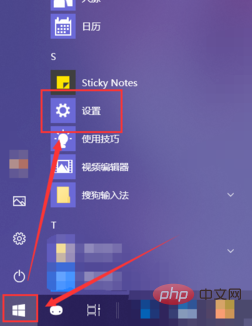
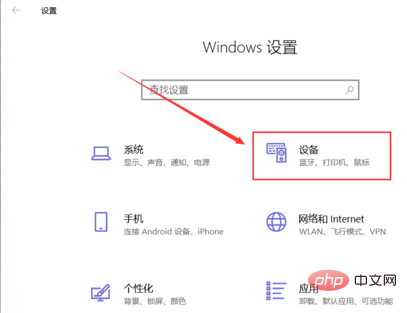
然後選取左側“印表機和掃描器”,在頁面右側找到“列印伺服器屬性”。
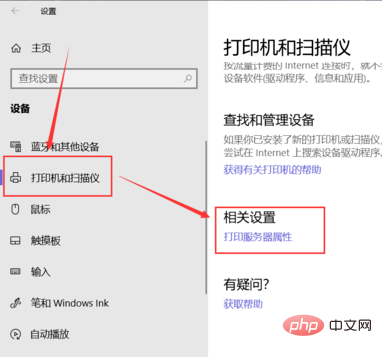
相關推薦:《常見問題》
在開啟的對話方塊「列印伺服器屬性」中,頂部導覽列就能看到“驅動程式”,然後就能查看到本機中安裝的所有印表機驅動程式。
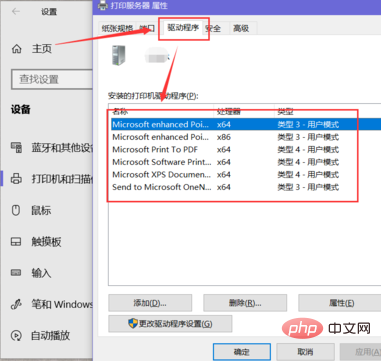
點擊下方的“更改驅動程式設定”,獲得相應的權限,選中準備刪除的驅動程序,點擊下方的“刪除”。
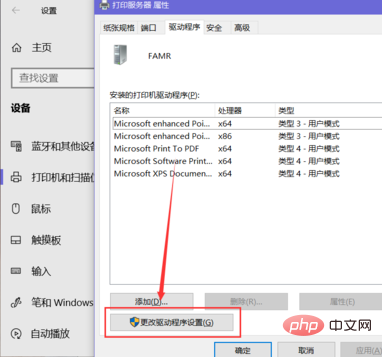
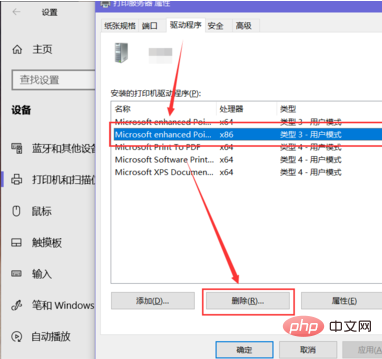
選取“刪除驅動程式和驅動程式套件”,然後點擊“確定”。
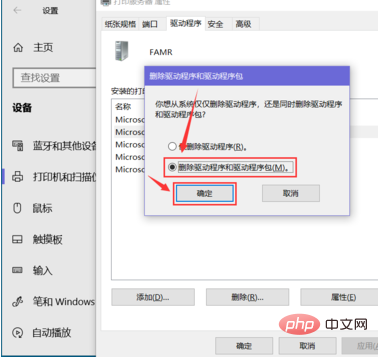
根據系統提示點擊“是”,在“刪除驅動程式包”對話方塊中點擊下方的“刪除”按鈕,即可刪除。
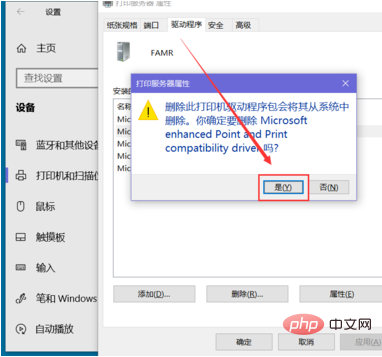
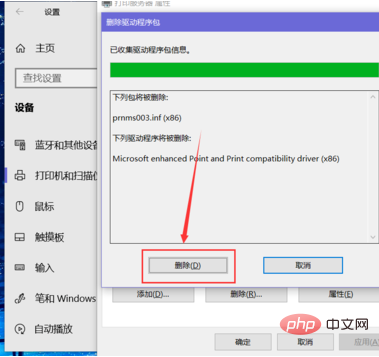
以上是如何卸載印表機驅動的詳細內容。更多資訊請關注PHP中文網其他相關文章!

熱AI工具

Undresser.AI Undress
人工智慧驅動的應用程序,用於創建逼真的裸體照片

AI Clothes Remover
用於從照片中去除衣服的線上人工智慧工具。

Undress AI Tool
免費脫衣圖片

Clothoff.io
AI脫衣器

Video Face Swap
使用我們完全免費的人工智慧換臉工具,輕鬆在任何影片中換臉!

熱門文章

熱工具

記事本++7.3.1
好用且免費的程式碼編輯器

SublimeText3漢化版
中文版,非常好用

禪工作室 13.0.1
強大的PHP整合開發環境

Dreamweaver CS6
視覺化網頁開發工具

SublimeText3 Mac版
神級程式碼編輯軟體(SublimeText3)
 怎麼卸載wps文檔
Mar 20, 2024 pm 02:01 PM
怎麼卸載wps文檔
Mar 20, 2024 pm 02:01 PM
怎麼卸載wps文件:進入控制面板找到wpsoffic進行卸載WPS有著上班人群最喜歡的辦公功能,常用的文檔、表格、演示等多種功能,都可以直接使用,能夠提供很多工作效率。但是很多朋友不懂得如何卸載wps文檔,那麼wps文檔該如何卸載呢?下面跟大家講解一下。卸載是一種操作,指的是從電腦中刪除程式檔案、資料夾以及相關資料的過程,以釋放磁碟空間並將軟體從系統中移除。此外,卸載還包括從硬碟刪除設備驅動程式及相關註冊表信息,然後將設備從電腦實體設備中移除。下面是卸載WPS文件的步驟,適用於卸載任何軟體。
 解除安裝360瀏覽器的完整步驟
Feb 25, 2024 pm 04:51 PM
解除安裝360瀏覽器的完整步驟
Feb 25, 2024 pm 04:51 PM
如何卸載360瀏覽器乾淨隨著網路的快速發展和普及,瀏覽器成為人們日常生活中必不可少的工具之一。市面上有許多種瀏覽器可供選擇,如Chrome、Firefox、Edge等。然而,360瀏覽器作為國內一款流行的瀏覽器,也被許多用戶使用。但是,在某些情況下,使用者可能需要卸載360瀏覽器,無論是因為不再使用或希望嘗試其他瀏覽器。在本文中,我們將提供一個簡單而乾
 羅技ghub驅動不支援win7嗎? -羅技ghub驅動為什麼只能安裝在c盤?
Mar 18, 2024 pm 05:37 PM
羅技ghub驅動不支援win7嗎? -羅技ghub驅動為什麼只能安裝在c盤?
Mar 18, 2024 pm 05:37 PM
羅技ghub驅動是不是不支援win7?不相容。由於Windows7已停止更新且不再是微軟的主要作業系統,許多新軟體不再支援它,如羅技ghub。羅技驅動的主要介面:1.軟體主介面在左邊,三個按鈕依序是燈光,按鍵,靈敏度設定。 2.燈光介面的設置中,一般特效比較常規,音頻視覺效果是亮點,可以根據聲音頻率變色,根據高中低音頻段來進行設置,有不同的顏色和效果。 3.按鍵設定中,使用者可以根據自己有什麼特殊要求的可以在這裡編輯。 4.靈敏度設定裡面有很多用戶會有一些屬於自己的設置,可以自己加DPI速度切換點,但是
 如何在Windows 11/10上完全解除安裝Corsair Icue
Mar 04, 2024 am 10:22 AM
如何在Windows 11/10上完全解除安裝Corsair Icue
Mar 04, 2024 am 10:22 AM
CorsairIcue軟體為使用者提供了幾種功能,如RGB照明控制、效能監控,如風扇控制等。有時,CorsairIcue軟體無法正常運作。在這種情況下,我們必須完全卸載它,然後重新安裝。在本文中,我們將向您展示如何在Windows11/10上完全卸載CorsairIcue。如何在Windows11/10上完全卸載CorsairIcue以下說明將指導您如何在Windows11/10上卸載CorsairIcue。透過設定或控制台卸載CorsairICue刪除所有相關服務刪除註冊表項刪除剩餘檔案下面,
 無法完成操作(錯誤0x0000771)印表機錯誤
Mar 16, 2024 pm 03:50 PM
無法完成操作(錯誤0x0000771)印表機錯誤
Mar 16, 2024 pm 03:50 PM
如果您在使用印表機時遇到錯誤訊息,例如操作無法完成(錯誤0x00000771),可能是因為印表機已中斷連線。在這種情況下,您可以透過以下方法解決問題。在本文中,我們將討論如何在Windows11/10PC上修復此問題。整個錯誤訊息說:操作無法完成(錯誤0x0000771)。指定的印表機已被刪除。修正WindowsPC上的0x00000771印表機錯誤若要修復印表機錯誤操作無法完成(錯誤0x0000771),指定的印表機已在Windows11/10PC上刪除,請遵循下列解決方案:重新啟動列印假脫機
 羅技驅動恢復預設配置步驟
Feb 28, 2024 am 11:04 AM
羅技驅動恢復預設配置步驟
Feb 28, 2024 am 11:04 AM
面對無法正常使用的羅技驅動,只可以透過恢復出廠來解決,但很多小夥伴不知道怎麼才可以去恢復出廠設置,下面就為大家提供詳細的恢復出廠設置步驟,希望可以幫助到你們。羅技驅動恢復預設配置步驟1、先下載羅技專用驅動軟體GHub,下載完成後打開,2、然後打開滑鼠進行設置,在點擊右上角的設定(齒輪),3、最下方就由“恢復預設設定” ,直接點選後,重新開啟軟體就恢復出廠設定了。羅技驅動怎麼連接設備1、打開滑鼠後蓋拿出無線滑鼠插口,2、選擇電腦旁的滑鼠插入口,3、滑鼠設定對應的參數訊息,4、藍牙配對設備,長按藍牙
 wps無法啟動印表機作業怎麼辦
Mar 20, 2024 am 08:20 AM
wps無法啟動印表機作業怎麼辦
Mar 20, 2024 am 08:20 AM
我們使用辦公室軟體可以製作各種電子文件,電子文件大大的節省了紙張的使用,也更容易保存和翻閱,但是有時候根據工作的要求,上級要求打印出紙質的文件方便大家傳閱,文件寫好了卻無法列印,遇到這樣的情況很棘手,今天我們帶來的課程就可以解決這個難題。以下的課程就是:wps無法啟動印表機作業怎麼辦?當嘗試使用區域網路印表機列印文件時,出現了一個問題,顯示"WPSOffice無法啟動列印作業,請檢查印表機是否開啟並聯機"。但實際上,印表機是開機的而且也已經連線。 2、點選“確定”,然後點擊標題列的左上角如圖所示的
 聯想小新 Panda Pro 熊貓印表機 Pro 5 月 6 日開賣:黑白雷射列印、內建學習資源,999 元
May 01, 2024 am 08:46 AM
聯想小新 Panda Pro 熊貓印表機 Pro 5 月 6 日開賣:黑白雷射列印、內建學習資源,999 元
May 01, 2024 am 08:46 AM
本站4月30日消息,聯想小新PandaPro熊貓印表機Pro目前已上架京東,這款印表機將於5月6日開賣,支援黑白雷射列印,可選雙色機身,內建學習資源,首發價999元。聯想小新熊貓印表機Pro三圍350x275x141mm,提供西嶺白與青城灰兩種配色可選。這款印表機支援2.4GHz/5GHz雙頻Wi-Fi、USB有線等連接方式,配網後即可一鍵列印,還可實現NFC一碰列印。小新熊貓印表機Pro支援黑白雷射列印,每分鐘可列印22頁。除列印功能外,此機型也支援影印與掃描功能,彩色掃描解析度達4800d





